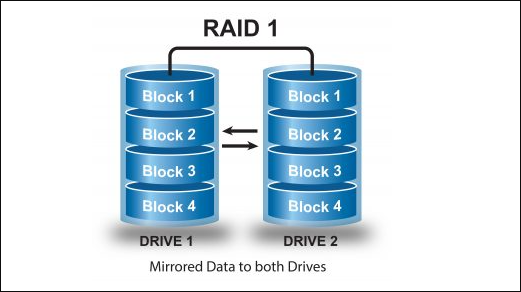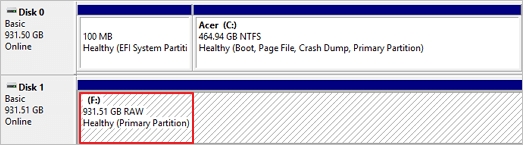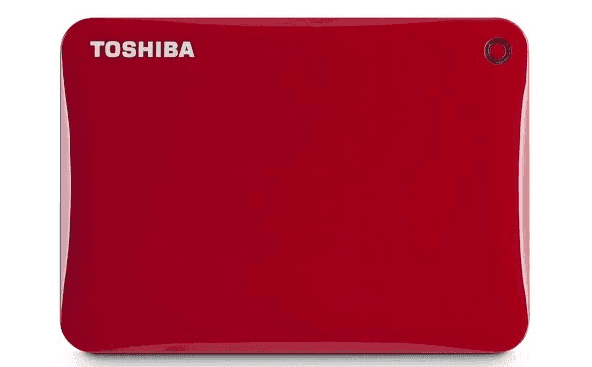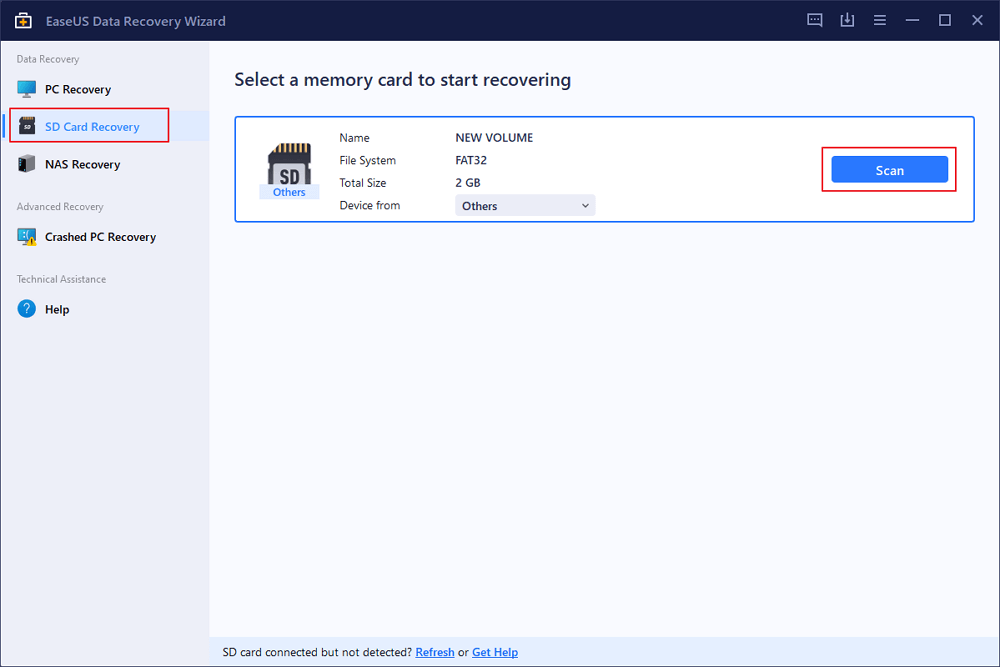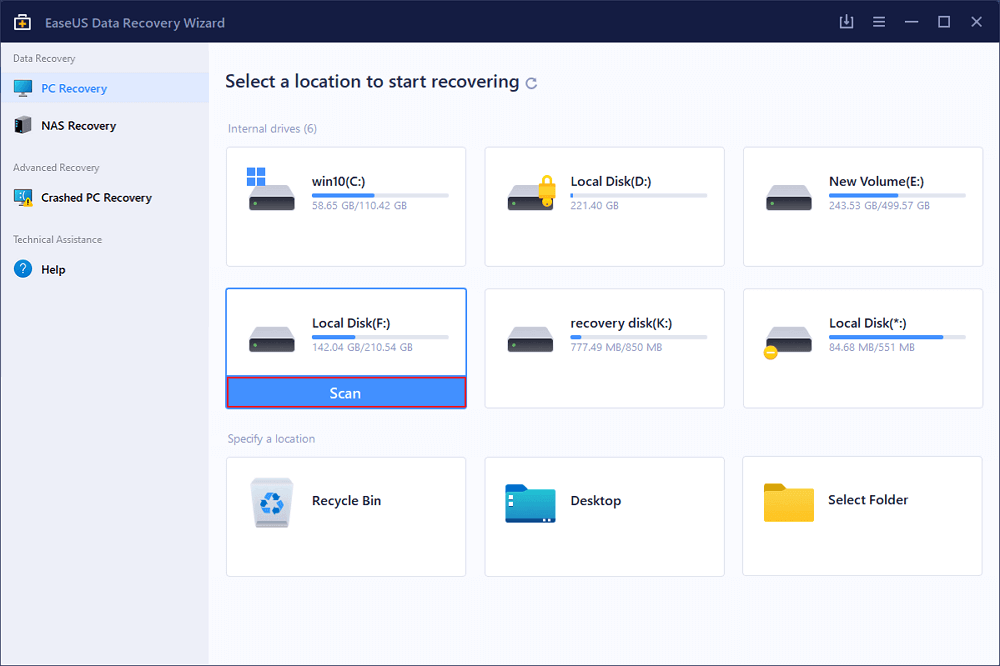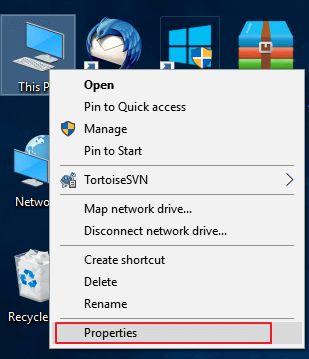페이지 목차
갑작스러운 정전은 장치, 특히 컴퓨터에 심각한 결과를 일으킬 수 있습니다. HDD, SSD 및 플래시 드라이브를 포함한 모든 저장 장치에서 데이터가 손실될 수 있습니다. SSD는 읽기 및 쓰기 속도가 매우 빠르지만 정전으로 인해 모든 작업 중에 데이터가 손실될 수 있습니다. 이 문제는 기계식 하드 드라이브에서 매우 중요했지만 SSD를 도입한 후 불만 건수가 줄어들었습니다. SSD에는 기계 부품이 없기 때문에 최근 몇 년 동안 기존 기계 드라이브를 능가했습니다.

SSD의 고속 데이터 전송도 사용자에게 유리하지만 데이터 보존 문제는 여전히 남아 있습니다. 전원이 예기치 않게 꺼지면 어떻게 되며 솔리드 스테이트 드라이브의 데이터는 어떻게 됩니까?
컴퓨터 전원이 꺼짐으로 SSD의 데이터 손실이 발생합니까?
시스템의 전원이 예기치 않게 꺼지면 다양한 시나리오가 발생할 수 있습니다. 일반적으로 종료 프로세스가 시작되면 ATA 드라이버는 대기 즉시 명령이라는 명령을 SSD에 보냅니다. 이것의 유일한 목적은 종료 프로세스가 시작되었고 전원 공급 장치가 곧 꺼질 것임을 드라이브에 알리는 것입니다. 드라이브가 이를 인식하면 캐시를 지우고 매핑 테이블을 업데이트하기 시작합니다. SSD가 보류 중인 모든 작업을 완료할 때까지 전원이 꺼지지 않습니다.
하지만 만약 그렇다면요? 3가지 중요한 가능성이 발생할 수 있습니다. 하나씩 살펴보겠습니다.
1. 아무 일도 일어나지 않음
드라이브에 아무 일도 일어나지 않는 최상의 시나리오입니다. 전원이 갑자기 꺼졌을 때 가장 흔히 일어나는 일입니다. SSD의 도입으로 정전으로 인한 데이터 손실 사례가 감소했습니다.
대부분의 경우 사용자는 전원이 다시 켜진 후 컴퓨터를 다시 켜고 아무 일도 없었던 것처럼 모든 일이 완전히 정상화됩니다. 마지막으로 중단한 작업을 다시 가져올 수 있습니다. 드라이브 이면의 기술이 더욱 혁신적으로 발전하고 그 어느 때보다 더 자주 작업을 절약하기 때문입니다.
그러나 항상 그런 것은 아닙니다. 때때로 사용자는 정전으로 인해 심각한 결과에 직면해야 합니다.
더 읽어보기: SSD가 전원 없이 데이터를 얼마나 오래 보관할 수 있습니까?
2. SSD에 약간의 데이터 손실이 있음
이 시나리오에서 사용자는 데이터 손실이 없는 대신 드라이브에서 일부 데이터 손실 또는 데이터 손상을 경험할 수 있습니다. 진행 중인 프로세스가 진행 중일 때 자주 발생하며, 전원이 꺼지면 동시에 파일이 작성되어 데이터가 손실될 가능성이 높습니다.
파일 시스템에서 누락된 데이터 조각에 대해 알려줄 수 있으며, 파일이 손실되거나 다른 문제가 발생할 수 있습니다. 솔리드 스테이트 드라이브나 기계식 드라이브를 사용하는 경우에도 발생할 수 있습니다.
3. 엄청난 데이터 손실이 있음
가능성은 적지만 갑작스러운 정전으로 인해 막대한 데이터 손실이 발생할 수 있습니다. 컴퓨터가 매우 중요한 정보의 쓰기 작업을 수행한다고 가정합니다. 이 경우 전원이 꺼지면 필수 데이터가 손실될 수 있습니다.
데이터를 손상시키거나 시스템에 물리적 손상을 주지 않고 이러한 유형의 극한 상황을 견딜 수 있도록 이러한 장치를 구축하는 동안 매우 과감한 조치가 취해졌습니다. 데이터 손상 또는 데이터 손실은 대부분의 경우 가장 큰 문제이지만 드라이브에서 손실된 데이터를 완전히 복구하는 것이 가능합니다. EaseUS Data Recovery Wizard 와 같은 특수 유틸리티 소프트웨어는 드라이브에서 삭제된 데이터를 복구하는 다양한 기능을 제공합니다. 자세히 논의해 보자.
더 읽어보기: SSD는 데이터를 유지하기 위해 전원이 필요합니까?
SSD 전력 손실을 막고 데이터를 저장하는 방법
이 시점까지는 무엇이 위험에 처해 있는지에 대한 아이디어가 있어야 합니다. 단순한 정전으로 인해 중요한 데이터가 손실되는 것은 누구나 원하는 것이 아닙니다. 항상 PC 또는 서버에 백업 전원을 유지하는 것이 좋습니다. 정전이 된 경우에도 컴퓨터를 종료할 수 있는 충분한 시간이 있습니다. SSD 컨트롤러가 드라이브를 제대로 종료할 수 있는 충분한 시간이 있는지 확인합니다. 정전이 발생했을 때 그 과정에서 대용량 사본이나 설치가 있는 경우 당분간은 취소하는 것이 좋습니다.
그러나 그 외에도 몇 가지 다른 방법으로 SSD에서 데이터 손실이 발생할 수 있으며 이를 아는 것이 똑같이 중요합니다. 솔리드 스테이트 드라이브에 심하게 영향을 줄 수 있는 주어진 요소는 다음과 같습니다.
SSD 구성 요소의 물리적 결함
HDD 및 SSD와 관련하여 가장 분명한 차이점은 HDD에 움직이는 부품이 있어 물리적 손상에 더 취약하다는 것입니다. 반면 SSD는 움직이는 부품이 없으나 납땜 부품이 있어 제조 공정이 열악하면 쉽게 부러질 수 있다. 따라서 SSD를 구입할 때 물리적 결함이 있는지 확인하십시오. 내부에 느슨한 구성 요소를 찾기 위해 약간 흔들 수도 있습니다.
SSD의 논리적 문제
SSD는 작업을 수행하는 동안 수많은 논리적 작업을 수행합니다. 그러나 논리적 기능은 바이러스나 맬웨어 공격에 의해 쉽게 방해받을 수 있습니다. 불량 섹터는 또한 SSD의 논리적 문제의 원인이 될 수 있습니다. 따라서 PC에 보안 소프트웨어가 있는지 확인하십시오.
각종 사고
사람뿐만 아니라 전자 기기도 사고에 매우 취약하며, 대부분 사람의 실수를 수반합니다. 많은 경우에 사용자는 SSD를 물이나 맨땅에 떨어뜨려 심각한 내부 손상을 일으켜 막대한 데이터 손실과 손상을 초래했습니다.
SSD에서 손실된 데이터를 쉽게 복구하는 방법
이제 데이터 손실의 모든 주요 이유에 대해 논의했으므로 데이터를 복구하는 방법에 대해 논의하겠습니다. SSD가 손상되었거나 모든 데이터가 손실되었다고 해서 세상이 끝나는 것은 아닙니다. EaseUS SSD 데이터 복구 소프트웨어 는 여전히 복구할 수 있습니다. Windows용 올인원 데이터 복구 도구입니다. 우리 시나리오의 경우에 손상되거나 손상된 드라이브에서도 실수로 삭제한 모든 파일을 복구할 수 있습니다.
EaseUS Data Recovery Wizard
- 분실되거나 삭제된 파일, 문서, 사진, 오디오, 음악, 이메일을 효과적으로 복구
- 포맷된 하드 드라이브에서 파일 복구, 빈 휴지통, 메모리 카드, 플래시 드라이브, 디지털 카메라 및 캠코더
- 갑작스러운 삭제, 포맷, 하드 드라이브 손상, 바이러스 공격, 다양한 상황에서의 시스템 충돌에 대한 데이터 복구 지원
3단계 복구
SSD에서 데이터를 완전히 복구하려면 세 단계만 거치면 됩니다. 동일한 드라이브 대신 외장 드라이브로 복구해야 합니다.
모든 저장 장치와 호환
장치가 무엇이든, SSD, HDD, SD 카드, 플래시 드라이브, USB 드라이브, 펜 드라이브 등 이 소프트웨어는 모두와 호환됩니다.
부팅할 수 없는 장치에서 복구
EaseUS Data Recovery Wizard는 손상된 시스템에서 데이터를 복구하는 데 사용됩니다. 또한 바이러스 공격, 인적 오류 및 정전과 같은 데이터 손실 문제에도 완벽하게 효과적입니다.
포맷된 드라이브 복구
드라이브가 포맷된 경우에도 소프트웨어는 드라이브에서 데이터를 복구할 수 있습니다. 이 외에도 초기화 문제, 부적절한 파티셔닝, 액세스 거부 SD 드라이브가 있는 디스크도 사용할 수 있습니다. 공식 사이트를 방문하여 소프트웨어를 다운로드할 수 있습니다. 그런 다음 이 소프트웨어로 데이터를 복구하십시오.
1단계. SSD 스캔
EaseUS Data Recovery Wizard를 열고 데이터가 손실된 SSD를 선택한 다음 "손실된 데이터 검색" 버튼을 클릭합니다.

2단계. 손실된 SSD 파일 찾기 및 미리보기
"필터"를 사용하여 삭제되거나 손실된 파일을 찾을 수 있습니다. 또한 검색 상자를 사용하여 파일 이름 또는 파일 확장자를 통해 손실된 SSD 파일을 찾을 수도 있습니다.

3단계. SSD 파일 복구
원하는 파일을 선택하고 "복구"를 클릭합니다. 이 파일을 다른 보안 위치에 저장하려면 이 파일을 찾습니다.
💡팁: 로컬 디스크, 외장 하드 드라이브 및 클라우드 스토리지에서도 데이터를 복원할 수 있습니다.

보너스 팁 - SSD 데이터를 보호하는 방법
이러한 문제는 예측할 수 없으며 예고 없이 발생합니다. 손상을 최소화하기 위해 할 수 있는 가장 좋은 방법은 중요한 모든 데이터를 적절하게 백업하는 것입니다. 적절한 백업을 생성하면 기본 드라이브에 장애가 발생할 경우 데이터의 안전을 보장할 수 있습니다. 따라서 SSD에 대한 추가 백업을 생성하는 것이 좋습니다.
타사 무료 백업 소프트웨어를 사용하거나 내장된 방법을 사용할 수 있습니다. 백업이 적합하지 않은 경우 모든 항목을 클라우드에 보관하십시오.
이 기사에서는 전력 손실로 인한 SSD의 데이터 손실과 관련된 모든 주요 원인에 대해 논의했습니다. 몇 가지 다른 이유가 SSD에 부정적인 영향을 미칠 수 있습니다. 시스템과 드라이브를 사고로부터 보호하기 위해 전문 외장 장치 복구 도구인 EaseUS Data Recovery Wizard를 권장합니다.
손상된 드라이브에서 손실된 데이터를 복구하는 데 유용할 뿐만 아니라 다른 오작동으로부터 PC를 보호할 수도 있습니다. 공식 웹 사이트에서 소프트웨어를 쉽게 다운로드하고 무료로 사용해 볼 수 있습니다. 이 기사가 도움이 되었기를 바랍니다.
-
EaseUS의 Sue는 파티션 관리와 데이터 복구, 그리고 컴퓨터 관련 문제에 대한 전공 지식을 가지고 있습니다. IT 초보자들도 쉽게 이해할 수 있도록 최선을 다하고 있습니다.…

20+
년 경험

160+
개 지역

72 Million+
누적 다운로드 수

4.8 +
트러스트파일럿 평점

 September 03,2025
September 03,2025